Options de script
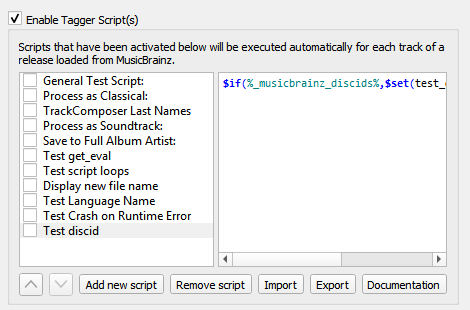
Cette section permet la gestion des scripts de balisage définis par l’utilisateur.
La case à cocher « Activer le(s) script(s) Tagger » en haut de la page vous permet de désactiver complètement tous les scripts de marquage. Cela peut être utile lorsque l’on recherche un problème avec la configuration de Picard.
Sous la case à cocher se trouvent deux colonnes affichant la liste des scripts dans la colonne de gauche, avec le contenu du script sélectionné affiché dans la colonne de droite. Cette section vous permet d’ajouter, de supprimer et de réorganiser les scripts, d’activer ou de désactiver des scripts individuels, ainsi que de modifier le script actuellement sélectionné.
Depuis Picard v2.7, vous pouvez également importer un nouveau script à partir d’un fichier, ou exporter un script existant vers un fichier. Les fichiers peuvent être stockés soit sous la forme d’un script en texte brut, soit sous la forme d’un paquet de script de balisage Picard stocké au format YAML.
L’éditeur de script met automatiquement en surbrillance les éléments du script, notamment noms des fonctions et noms des balises et des variables. En passant le pointeur de votre souris sur l’une des entrées en surbrillance, vous afficherez des informations d’aide sur cette entrée, si elles sont disponibles.
Les caractères Unicode peuvent être saisis dans le script en utilisant le format uXXXX où « XXXX » est la valeur hexadécimale du caractère unicode.
Lorsque la case à cocher à côté du script est cochée, ce script sera exécuté automatiquement, une fois pour chaque piste de la version, lorsque Picard récupérera des informations pour une version sur le site Web de MusicBrainz. Si la case n’est pas cochée, le script ne sera pas exécuté automatiquement.
Que le script soit exécuté automatiquement ou non, il peut également être exécuté manuellement en cliquant avec le bouton droit de la souris sur un élément dans le volet de clustering (volet central) ou dans le volet de balisage (volet de droite) et en le sélectionnant dans la liste affichée lorsque est sélectionné Si un cluster est sélectionné dans le volet central ou si une version est sélectionnée dans le volet droit, le script sera exécuté pour chaque piste du cluster ou de la version sélectionnée. Si une seule piste ou un seul fichier est sélectionné, le script ne sera exécuté que pour cette piste ou ce fichier.
Pour des informations supplémentaires sur les scripts, veuillez consulter les sections « Scripts » et « Scripting », ainsi que « Balises et variables ».